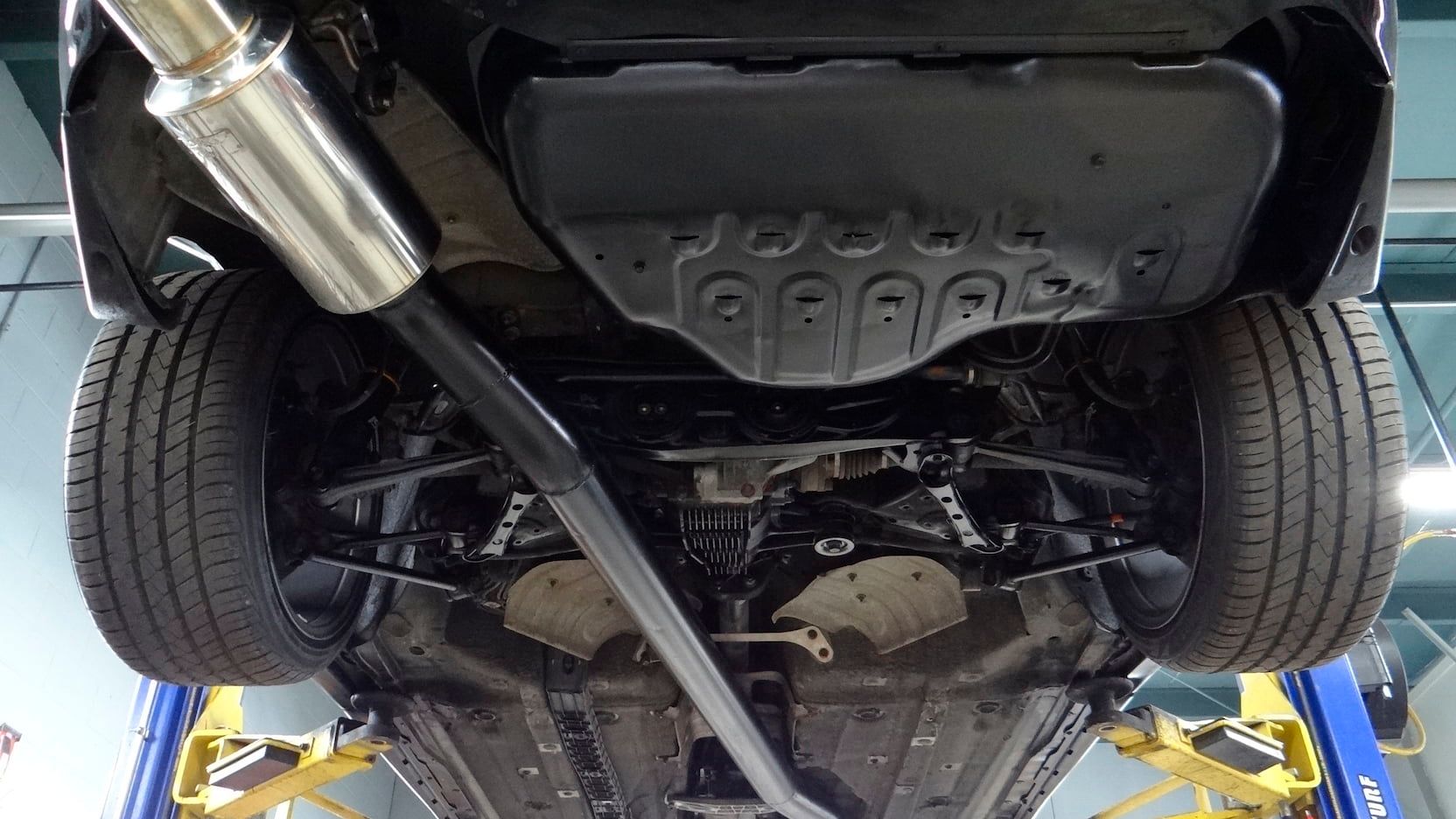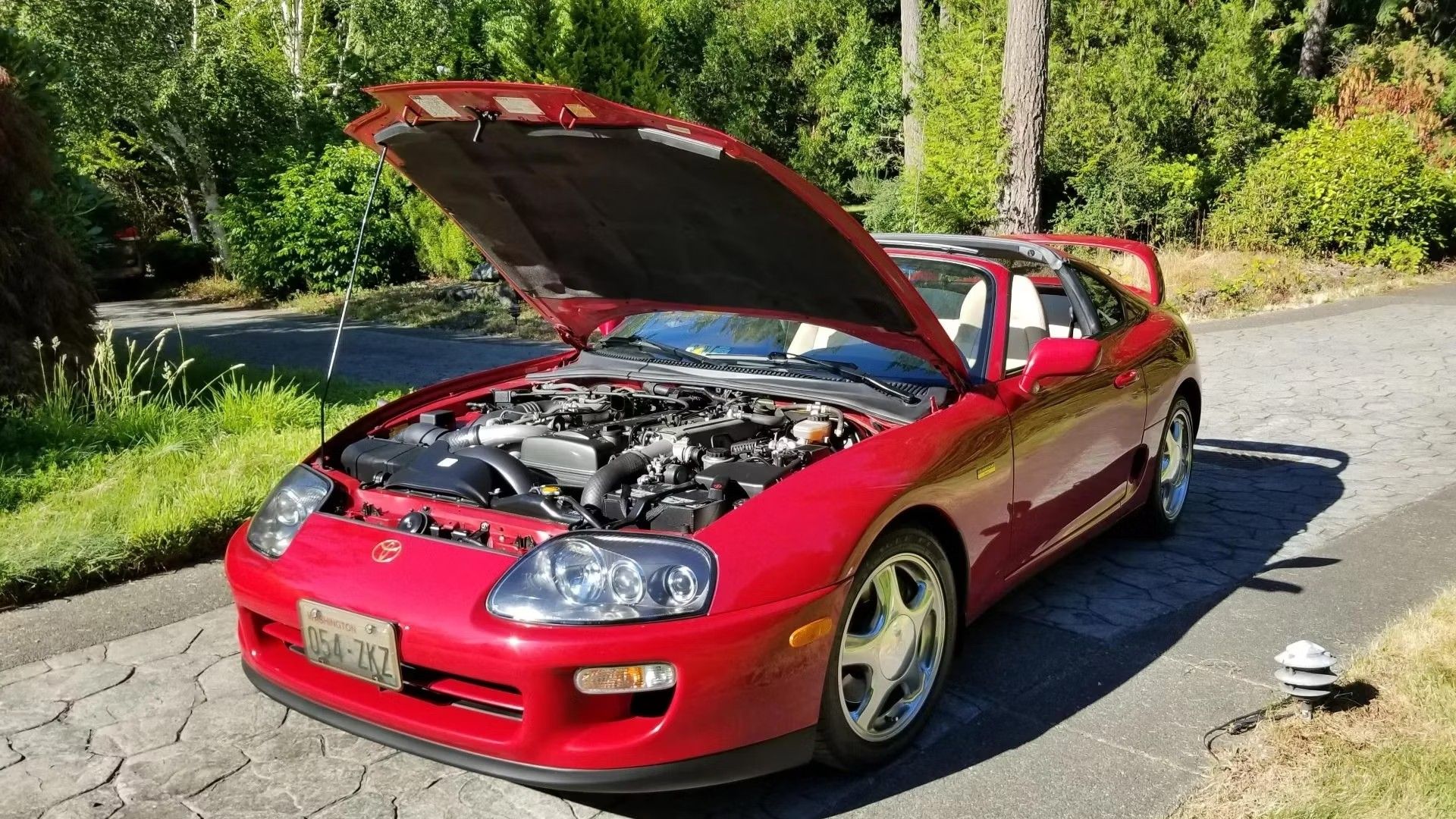.
Os anos 90 foram a era de ouro dos carros JDM. Durante esse tempo, os carros tinham o equilíbrio perfeito entre o antigo e o novo. Eles não eram velhos a ponto de não serem confiáveis, nem novos o suficiente para serem considerados macios e novos demais. Nos anos 90, os motores eram potentes e os interiores confortáveis, mas os carros ainda permaneciam leves. Além disso, as regras e regulamentos eram muito menos rígidos; portanto, os fabricantes poderiam ser mais criativos. Como temos certeza de que você sabe, durante esse período, o mundo recebeu alguns dos modelos JDM mais lendários. Isso incluía lendas do JDM como o Toyota Supra, o Nissan GT-R R34, o Mazda RX7 e o Honda NSX.
O Toyota Supra (A80) Mk4 foi talvez o mais famoso de todos. Foi uma estrela no Veloz e furioso filmes e é um modelo que tem sido amplamente utilizado para corridas de arrancada e até corridas de pista. O potencial que está dentro do (A80) Mk4 Supra é realmente incrível porque, com algumas modificações simples, ele pode facilmente envergonhar carros com motores muito maiores. Hoje falaremos sobre o Supra e sua incrível capacidade de produzir quantidades insanas de energia.
1 Tinha um motor lendário: o 2JZ-GTE
Existem muitos motores por aí que produzem mais potência do que os seis cilindros em linha de 3,0 litros da Toyota. O lendário 2JZ (código do motor) produz 320 cavalos de potência de fábrica. Esse número não é tão impressionante para os padrões de hoje, mas certamente era respeitável na década de 1990. No entanto, o poder do estoque não é o que tornou o Supra famoso.
O fato mais impressionante é que, com algumas modificações relativamente simples, esse motor poderia chegar a 600 cavalos de potência sem quebrar. Todos os motores têm um certo limite em relação ao quanto você pode ajustá-los antes que quebrem. Esse limite do 2JZ é extremamente alto e isso se deve principalmente ao seu design. O bloco é forte e todas as partes internas podem suportar uma quantidade incrível de estresse. Este é um exemplo clássico da engenharia excessiva da Toyota.
2 Seu trem de força era incrivelmente forte e robusto
Claro, um motor forte por conta própria não seria suficiente para criar tal lenda – todos os componentes periféricos também precisam ser capazes de tirar o estresse do motor e este é exatamente o caso do Supra. A transmissão de seis marchas que vinha com as versões turboalimentadas (Supras naturalmente aspirados com cinco marchas também estavam disponíveis) também podia conter quantidades insanas de potência.
Considerando isso, ele foi originalmente acoplado a um carro com 320 cavalos de potência. Agora, logo atrás da transmissão, temos o eixo motor e o diferencial que também eram muito fortes. Concedido, eles quebram em algum ponto, mas você realmente precisa empurrar alguns números grandes para fazer isso.
3 O 2JZ-GTE com tração traseira: uma combinação feita no céu
Veículos com tração dianteira são divertidos; no entanto, se você realmente deseja experimentar a essência da direção, você precisar Tração Traseira. Além disso, aumentar a potência de 400 cavalos em um veículo com tração dianteira é demais para lidar. A direção de torque e a subviragem levam a uma experiência de direção que não é tão especial.
Felizmente, o Supra tinha uma configuração de tração traseira, o que significava que era incrivelmente divertido de dirigir, mas também poderia responder bem a modificações de potência. Com mais potência, vieram os pneus mais aderentes e com os pneus mais aderentes, mais aderência. Agora temos certeza de que você já viu Supras online que continuam girando desde a primeira até a quinta marcha. Para isso, dizemos que há um limite para o que um pneu pode fazer. Em um carro de rua com 700 cavalos de potência e câmbio manual, não girar as rodas torna-se quase impossível.
4 O Supra tem suporte de ajuste infinito
Qualquer carro com potencial terá um suporte de ajuste incrível. À medida que as pessoas conhecem esse veículo e suas capacidades, os produtos inundam o mercado, o que o torna ainda mais capaz. O Supra é talvez um dos veículos com maior suporte pós-venda no mundo. Tudo o que você quiser pode ser obtido. Por exemplo, as pessoas que optam por uma construção leve podem encontrar facilmente turbos, sistemas de exaustão e atualizações de suspensão no mercado de reposição.
Por outro lado, para aqueles que estão perseguindo mais de 1000 cavalos de potência e insanos tempos de quarto de milha, o suporte pós-venda também é abundante. Internos forjados para o 2JZ estão disponíveis e existem até kits para trocar a transmissão por unidades mais fortes. A transmissão original é forte, mas não aguenta 1000 cavalos de potência.
5 O A80 Supra oferece estilo atemporal dos anos 90
É seguro dizer que qualquer carro de desempenho também deve ter uma boa aparência. Ter grandes habilidades em um carro que não te inspira só de olhar é um problema. É verdade que a aparência pode ser subjetiva, mas acreditamos que o Supra lida bem com o aspecto do design. É distintamente japonês, ao mesmo tempo insanamente único. É difícil confundir o Supra com qualquer outra coisa na estrada. Seu longo capô, grandes faróis e lanternas traseiras características são fatores característicos do design do Supra.
Como é o caso do suporte de ajuste, também há muitas opções quando se trata de aparência externa. Seu Supra pode exibir uma aparência suave e sutil com algumas rodas premium e uma altura de passeio mais baixa ou um estilo japonês exagerado dos anos 90 com grandes spoilers, pára-choques e saias laterais. O céu é o limite aqui.
6 O Supra foi um ótimo carro de corrida
Em muitos casos, grandes carros de estrada eram também grandes carros de corrida. Pegue o Mitsubishi Evolution ou o Subaru Impreza. Enquanto eles dominavam as estradas com quantidades insanas de aderência e desempenho, eles também dominavam a cena do rali com muitos dos mesmos atributos. O Supra também tinha um primo de carro de corrida e este é o conhecido e insanamente amplo Toyota Supra GT da Castrol TOM.
Esta versão do Supra foi criada para competir no JGTC do Japão (campeonato japonês de carros de turismo) e foi a versão definitiva do amado carro esportivo. Um fato sobre o GT500 Supra que muitas pessoas parecem não saber é que ele não utilizava o motor 2JZ. Em vez disso, ele usou o 3S-GT turbo de 2,0 litros que ainda produzia 493 cavalos de potência, mas era mais leve. Este veículo acendeu a enorme rivalidade que agora existe entre a Nissan e a Toyota.
7 O Supra é uma estrela de cinema
Agora, esse atributo do Supra não precisa de introdução, mas caso você não saiba, o Supra é talvez um dos carros de cinema mais famosos de todos os tempos. Foi destaque no Veloz e furioso franquia como um dos carros mais rápidos do filme. Ele assumiu o músculo americano com orgulho e poderia até envergonhar os supercarros italianos.
O melhor de tudo é o fato de que a forma como o carro foi apresentado no filme foi realmente fiel à vida real. A insana capacidade de ajuste e durabilidade de seu motor e componentes significam que o supra poderia facilmente se tornar mais rápido do que os muscle cars americanos (que em muitos casos tinham o dobro do deslocamento) ou poderia até mesmo vencer exóticos italianos muito mais caros.
8 Oferece confiabilidade Toyota à prova de balas
É amplamente conhecido que os carros velozes, na maioria dos casos, não são confiáveis. Como seus motores produzem muita potência, as peças internas são constantemente colocadas sob carga, o que diminui sua vida útil. Isso, no entanto, não foi o caso do Supra. Tudo era tão superprojetado que, se deixado como veio da fábrica, duraria milhares de quilômetros.
não é incomum para encontrar um Supra com mais de 200.000 milhas e você certamente não pode dizer o mesmo da maioria dos supercarros e carros esportivos da época. O Supra foi um dos primeiros veículos que conseguiu combinar desempenho e confiabilidade tão bem. Poderia facilmente servir como um motorista diário e um brinquedo de fim de semana ao mesmo tempo. Quando você adquiriu o Supra, não havia necessidade de ter dois carros separados para dias de semana e fins de semana.
9 É insanamente fácil de trabalhar
O A80 Supra é um veículo antigo e por isso, mantém as coisas simples não usa eletrônica complicada. Na verdade, tudo é relativamente simples de descobrir se você tem uma mentalidade mecânica. Portanto, forneceu a base perfeita para pessoas que adoravam consertar e ajustar seus veículos em casa. Um simples conjunto de ferramentas pode levar você a um longo caminho com esses carros.
Agora, mesmo que você não queira trabalhar no Supra sozinho, ter um mecânico para fazer isso não custaria muito trabalho, pois tudo é relativamente simples de consertar. No entanto, deve-se afirmar que as peças podem ser caras. Este é um fato bem conhecido sobre Toyotas em geral. Como as peças são de boa qualidade, comprar peças de reposição originais pode ser caro.
10 O Ml4 A80 Toyota Supra é agora um colecionável
O fato de o Supra ser agora um veículo de colecionador não é a razão pela qual ele se tornou tão famoso no cenário do tuning; no entanto, agora está ajudando a espalhar ainda mais sua reputação. O recente aumento na demanda e no preço pedido tornou o Supra ainda mais uma lenda do JDM, o que leva ainda mais pessoas a querer comprá-los.
As pessoas que sabem o que estão vendo agora podem ver o Supra como um item de status. Um relativamente original bem preservado pode alcançar um preço alto (você está olhando bem ao norte de seis dígitos); portanto, certamente veremos mais do Supra em encontros de automóveis, museus e, claro, na pista de arrancada.
.